Powerpoint
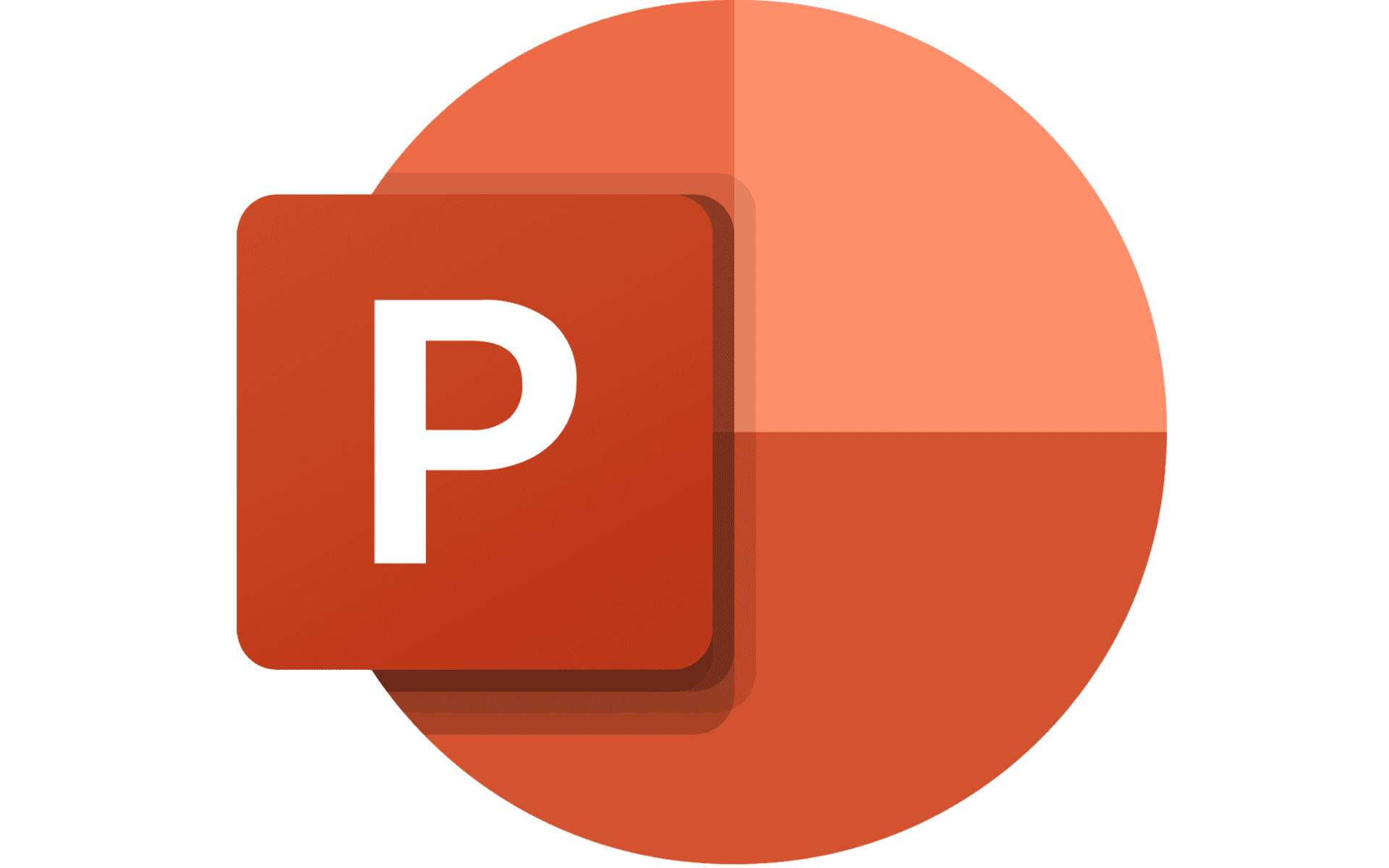
Powerpoint on diaesityssovellus, jossa voit tehdä esimerkiksi kokousmateriaaleja tai kouluprojekteja.
Kun avaat Powerpointin, näet
- vasemmassa laidassa oranssin palkin, josta löytyy toimintoja
- ylhäällä palkin, josta löytyy valmispohjia
- keskellä sivua viimeisimmät diaesitykset.
Voi aloittaa uuden esityksen painamalla "Tyhjä esitys".
Kun olet avannut tyhjän esityksen, avautuu uusi näkymä:
- yläpalkissa toiminnot
- vasemmassa laidassa esityksesi diat
- oikeassa laidassa valmiit suunnitteluideat
- keskellä näkyy valkoinen alue, jonne rakennetaan itse esitys.
Ensiksi käydään läpi perustoimintoja. Voit kirjoittaa valkoiselle alueelle tekstiä painamalla hiirellä keskellä olevaa ruutua: Lisää otsikko napauttamalla. Uusia dioja voit lisätä vasemmasta yläkulmasta painikkeella Uusi dia. Yläpalkissa Aloitus-välilehdellä on tavalliset tekstinmuokkaustoiminnot, kuten tekstin fontin ja koon säätö valkoisista pudotusvalikoista. Niiden alta voi muuttaa tekstin lihavoiduksi, kursivoiduksi tai aliviivatuksi. Seuraavan haalean pystyviivan jälkeen oikealla on Tekstin ryhmittely (tekstin tasaus oikealle, vasemmalle, molempiin reunoihin tai keskelle) ja Luettelomerkintä (erilaisila symboleilla tai numeroilla merkityt sisenetyt listat).
Seuraavaksi perehdytään dioihin ja niiden muokkaamiseen. Mene yläpalkista Lisää-välilehdelle. Sieltä voit laittaa kuvia tekstin sekaan Kuvat-painikkeesta. Voit myös lisätä taulukkoja, erilaisia muotoja, linkkejä ja vaikka kaavioita. Esittämiseen liittyviä toimintoja on välilehdillä Rakenne, Siirtymät ja Animaatiot. Ensin kurkistetaan Rakenne-välilehdelle. Sieltä voit valita esityksi ulkoasulle teeman. Siirtymät-välilehdellä voit valita, mikä tehoste ilmestyy vaihtaessasi diaa esityksen aikana. Animaatiot-välilehdeltä voit lisätä animaatioita teksteihin, kun ne ilmestyy ruudulle.
Sitten vielä parit loppusilaukset. Voit katsoa ja esittää esityksesi menemällä Diaesitys-välilehdelle ja painamalla Alusta. Tallentaminen onnistuu Tiedosto-välilehdeltä kohdasta Tallenna nimellä.
Toivottavasti tämä teksti auttoi sinut alkuun Powerpointin kanssa. Jos tulee lisäkysymyksiä, minut tavoittaa Yhteydenotto-sivulta.
